Byrå Tid - Tidregistrering
Här följer en beskrivning av Tidredovisningsdelen i Byrå Tid. Tidsregistrering kan göras på flera olika sätt. Det finns tre olika vyer, Tidrapporter, Tidsregistrering kalender och Tidsregistrering vecka.
Skapa tidsregistrering
- Välj Tidredovisning, Tidrapporter till vänster i arbetsgången i Byrå Tid.
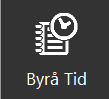
- Tryck på CTRL+T i antingen Byrå eller Byrå Tid.
- Från Byrå, läs manualen https://www.wolterskluwer.se/support-enkelsida-manual/byra-tid/byra-tid-tidregistrering-fran-byra.
- Från kalender- och veckovy, läs manualen https://www.wolterskluwer.se/support-enkelsida-manual/byra-tid/byra-tid-tidsregistrering-kalender-veckovy
- Skapa ny via knapp i verktygsraden.

Tidregistreringsdialogen:
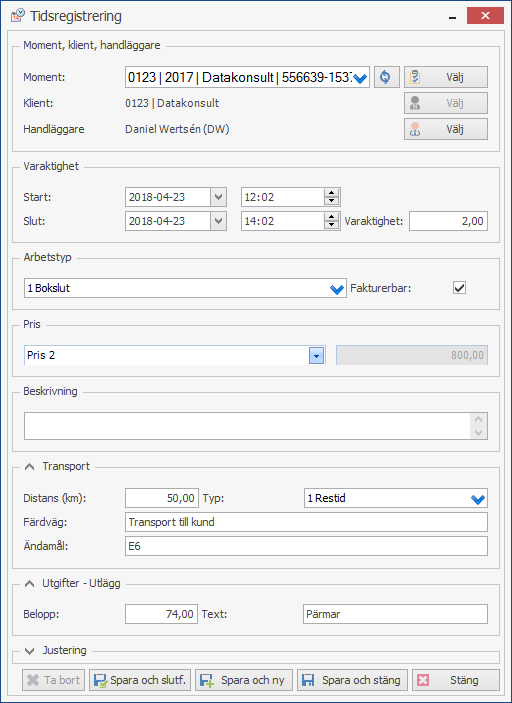
Här väljs moment/klient/handläggare, varaktighet, arbetstyp, pris, beskrivning och utgifter/utlägg. Varje sektion kommer att beskrivas nedan var för sig.
Moment, klient, handläggare
Förutsatt att Tidsregistrering inte öppnas via en klient eller ett moment så kommer fälten Moment och Klient att vara tomma. Fältet Handläggare kommer att visa den handläggare som man loggade in med i Byrå, det är dock möjligt att byta handläggare om så önskas.
Moment
Om rullistan för fältet Moment expanderas innan man valt en klient kommer listan att innehålla samtliga moment på samtliga klienter. Moment hämtas från Byrå. Moment anges på Klienterna i Byrå.
![]()
Snabb sökfunktion! För att snabb hitta rätt klient i fältet Moment finns det snabbsök i fältet Moment. Börja skriv in t.ex. klientnummer eller momentnamn så visar listan vad du skriver allt eftersom.
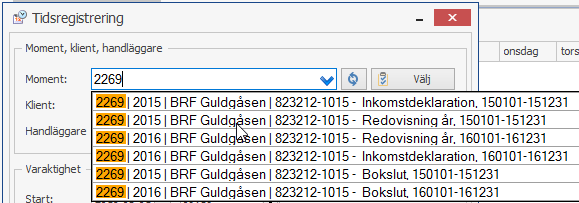
Momentfältet visar:
- Klientnummer
- Det kalenderår som räkenskapsåret slutar
- Klientnamn
- SSN (organisationsnummer)
- Momentnamn (som är Byrås momentnamn och räkenskapsår)
Det går också att välja bland alla pågående moment med hjälp av knappen Välj. I listan visas då alla moment som är aktiva. Alla kolumner är sökbara, klicka på en kolumn så sorteras kolumnen i första hand bokstavsordning. Det finns även möjlighet att filtrera kolumnerna ytterligare med hjälp av tratten.
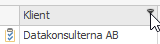
Klient
Om moment redan är valt så fylls fältet Klient i med automatik.
Om du istället väljer Klient med knappen Välj får du sedan välja moment, då visas endast vald klients aktiva moment.
Handläggare
Fältet Handläggare visar den handläggare som man loggade in med i Byrå, det är dock möjligt att byta handläggare om så önskas genom att klicka på knappen Välj.
Varaktighet
Här väljer du start- och sluttid för arbetet som tidsregistreringen gäller. Varaktigheten av vald start- och sluttid presenteras i fältet till höger. Det går även att manuellt skriva in varaktigheten, notera att starttiden tidigareläggs. Viktigast är att tidsregistreringen hamnar på rätt dag. Den förinställda varaktigheten, tidsintervall t.ex. 15 min, 6 min ställs in under organisationsinställningar. Organisationsinställningarna hittar du längst upp till vänster i programmet Byrå Tid, klicka på pilen, välj Organisationsinställningar och fliken Inställningar.

Skriv in hur ni redovisar tiden på raden Varaktighet, ange varaktigheten i minuter t.ex. 6 min eller 15 minuter beroende på vilket tidsintervall ni använder, detta kommer sedan upp som förslag när du tidsregistrerar. T.ex. 6 min blir 0,1.
![]()
Arbetstyp
I listan väljer du vilken typ av arbete som utförts på ett specifikt moment. Notera att detta fält först kan nås när ett moment har valts. Arbetstyperna som visas i rullistan bestäms därför av vilket moment som valts. Arbetstyperna som kommer upp som förslag redigeras under Administration à Momenttyper.
Pris
Du kan i Byrå Tid lägga upp 5 olika prisklasser på handläggarnivå. Här väljs vilket pris som ska gälla per arbetad timma. Tänk på att ändra pris efter vad de olika priserna representerar för moment, t.ex. Pris 1 = Redovisning, Pris 2 = Bokslut o.s.v.
Om ett anpassat pris lagts upp på Momentet så visas även det i skrollistan. Momentets anpassade pris kommer upp som förinställt om det angivits.
Ett fast pris på momentet visas inte på ctrl+T utan visas först vid fakturering av momentet.
Beskrivning
Det finns i fältet möjlighet att ange en beskrivning/kommentar vad tidsregistreringen avser. Beskrivningen går att granska när faktureringen sker.
Transport
Här registreras eventuell information om transport/restid kopplat till arbetet.
För att registrera information behöver det finnas en arbetstyp som är tillgänglig ”För transport”.
Detta kan redigeras under Administration/Arbetstyper.
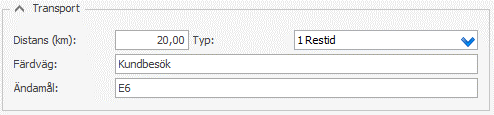
Från och med version 2018.2 finns det möjlighet att fakturera klienterna för körd sträcka genom att i Byrå Tids organisationsinställningar ange ett transportpris per km.
Handläggare med behörigheten ”Administrera Byrå Tid” går till Byrå Tids organisationsinställningar/Fakturering/Ange önskat kilometerpris i fältet ”Transportpris per km”. Fältet ”Transportkostnad per km” är Byråns kostnad per km och kan användas för diverse rapporter.
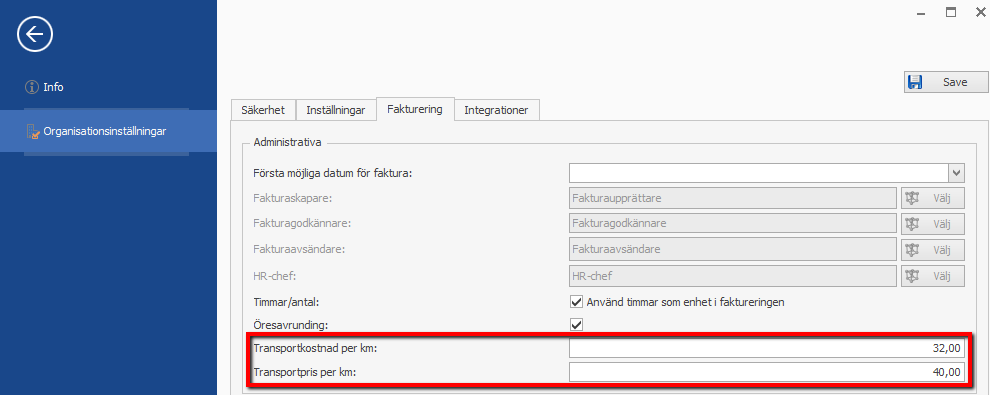
När ett transportpris har angetts i organisationsinställningarna samt en tidsregistrering med antal kilometer under avsnittet ”Transport” får man med beloppet på kundfakturan. Beloppet delsummeras på fakturaraden vid transportfältet:

Utgifter – Utlägg
Här registreras utlägg kopplat till arbetet som senare ska faktureras. Ange i Text: vad det är för typ av utlägg. Ange även Belopp:, både Text och Belopp kommer med på fakturan.
Tidsregistrering
CTRL+U
Från och med version 2018.2 kan utlägg registreras med det nya CTRL+U kommandot.
Då behövs endast momentet väljas och sedan utläggstext samt belopp.
Alla utlägg registrerade genom CTRL+U hamnar under arbetstypen ”Utlägg”.
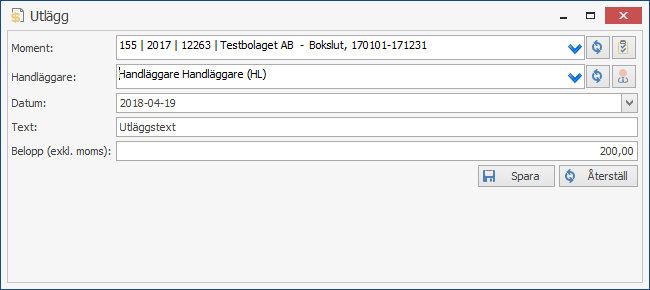
Fakturarader nedan, hur utlägg kan presenteras på fakturaraderna:

Justering
Från och med version 2018.2 kan pågående arbete på klienters moment justeras, antingen genom CTRL+T i en tidsregistrering alternativt genom CTRL+Y kommandot.
Det kan vara användbart om man redan innan fakturering vet med sig att man behöver justera ett uppdrag.
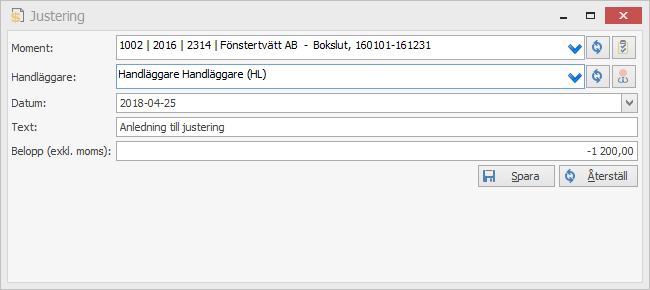
Justeringen syns på en separat rad i faktureringsdialogen och efter fakturan är godkänd raderas den registrerade justeringen.
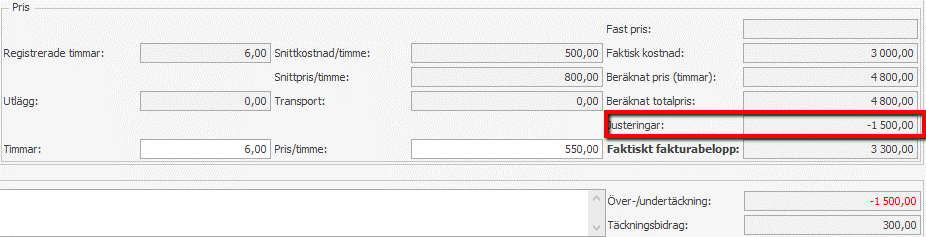
För att registrera en justering krävs någon av följande behörigheter:
- ”Administrera Byrå Tid”
- ”Godkänna fakturor”
- ”Skapa fakturor”
Spara
Spara och slutför – Tidsregistreringen får status Slutförd . Tiden kommer med som fakturerbar i faktureringen.
Spara och ny – Tidsregistreringen får status Utkast och en ny tidsregistrering öppnas. Tiden kommer inte med bland tider som ska faktureras.
Spara och stäng – Tidsregistreringen får status Utkast . Tiden kommer inte med bland tider som ska faktureras.
Stäng – Avbryter tidsregistreringen.![]()
Rätta en felaktig tidsregistrering
Det är endast tidsregistreringar som har status Utkast eller Slutförd som går att ändra/rätta. För att ändra en tidsregistrering som är Godkänd måste tiden först sättas som Ej Godkänd av någon handläggare som har behörigheten ”Tidsregistreringsgodkännare”.
- I vyn Tidsregistrering genom att dubbelklicka på tidsregistreringen som du vill ändra
- I vyn Tidsregistrering vecka genom att dubbelklicka på tiden i cellen som du vill ändra
- I vyn Tidsregistrering kalender genom att dubbelklicka på tiden
